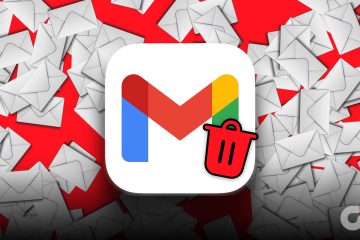Apple hat es endlich geschafft, einen Musik-Streaming-Dienst zu entwickeln, der Spotify und YouTube Music eine solide Konkurrenz bietet. Wenn Sie kürzlich zu Apple Music gewechselt sind und sich fragen, ob Sie Songs auf Apple Music herunterladen können, lautet die Antwort ja.
Allerdings ist das Offline-Herunterladen von Musik bei Apple Music kein einfacher Vorgang. Sie müssen den Song zuerst zu Ihrer Bibliothek hinzufügen und können ihn erst dann herunterladen. Auf diese Weise können Sie einzelne Songs, Alben oder sogar eine ganze Playlist offline herunterladen.
Wir zeigen Ihnen eine Schritt-für-Schritt-Anleitung für all diese. Fangen wir also an.

Lesen Sie auch: So erhalten Sie Apple Music auf einem Windows-PC: 4 einfache Möglichkeiten
So speichern Sie einen einzelnen Song offline auf Apple Music
So geht’s kann ein einzelnes Lied in Apple Music zum Offline-Hören herunterladen. Sie können jeden verfügbaren Song herunterladen, solange er in Apple Music vorhanden ist, es gibt keine weiteren Einschränkungen.
Schritt 1: Öffnen Sie Apple Music und tippen Sie auf das Symbol mit den drei Punkten neben einem Titel, den Sie herunterladen möchten.
Schritt 2: Tippen Sie auf „Zur Bibliothek hinzufügen“.

Schritt 2: Öffnen Sie jetzt Ihre Bibliothek über die untere Symbolleiste.
Schritt 3: Tippen Sie auf Songs von die Bibliothek.
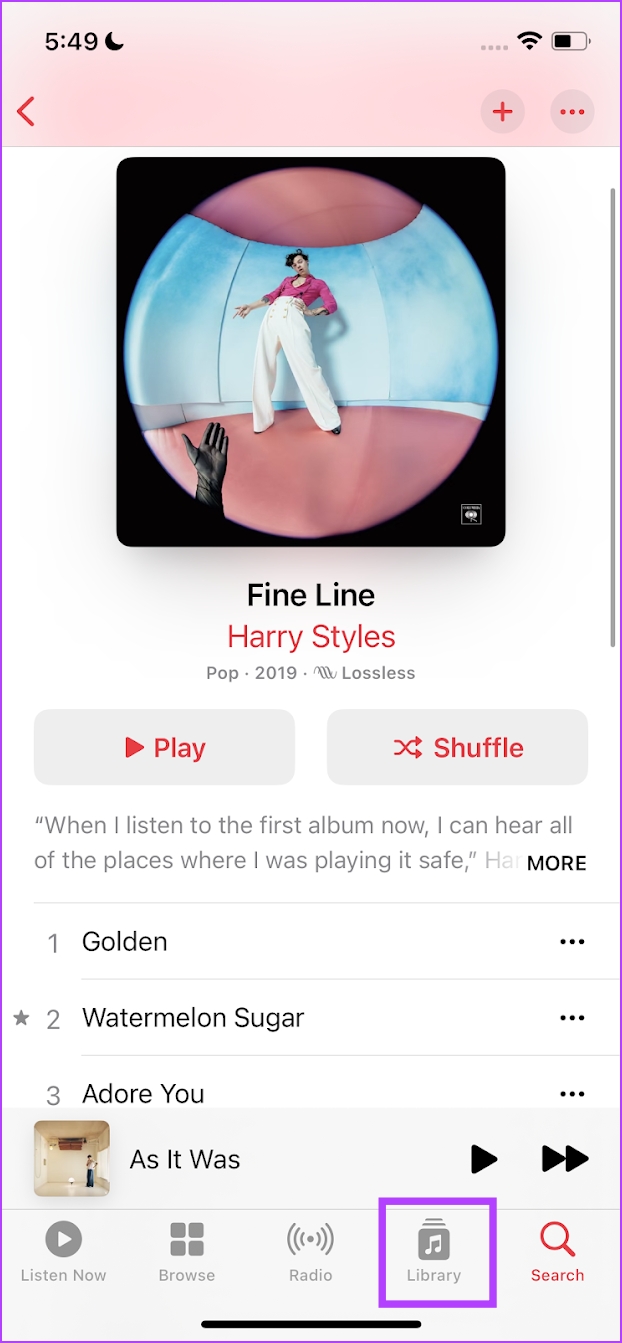
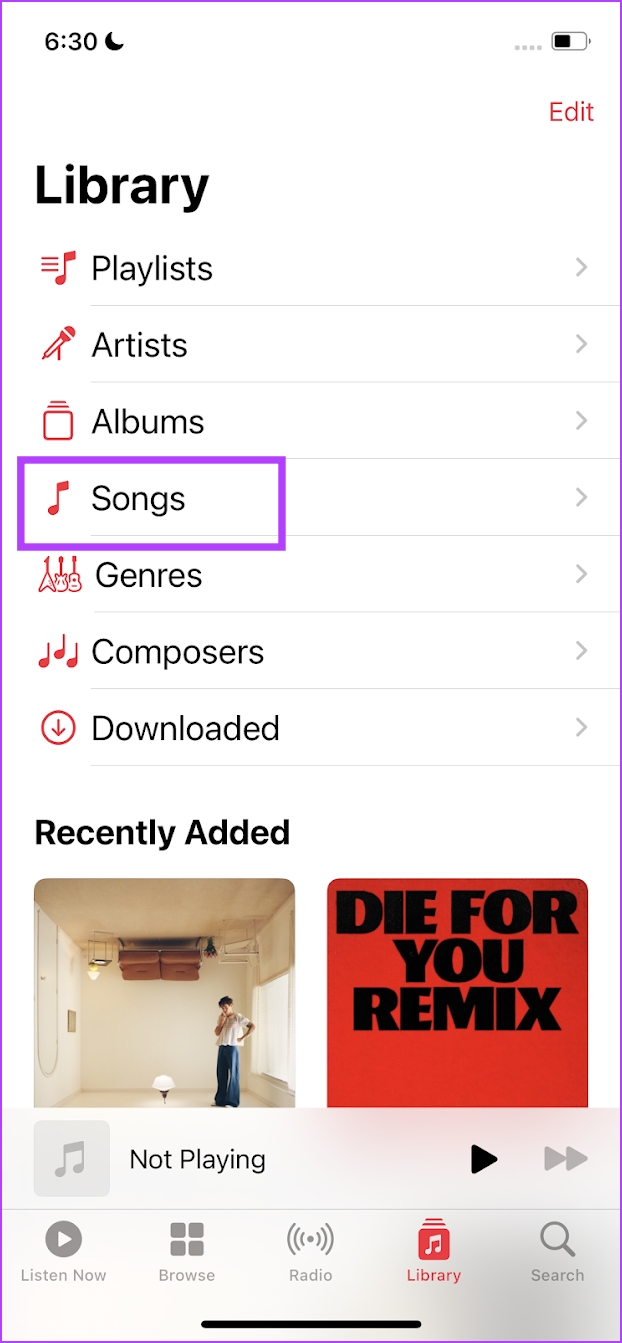
Schritt 4: Tippen Sie auf das Symbol mit den drei Punkten neben dem Song, den Sie herunterladen möchten.
Schritt 5: Tippen Sie auf Herunterladen.
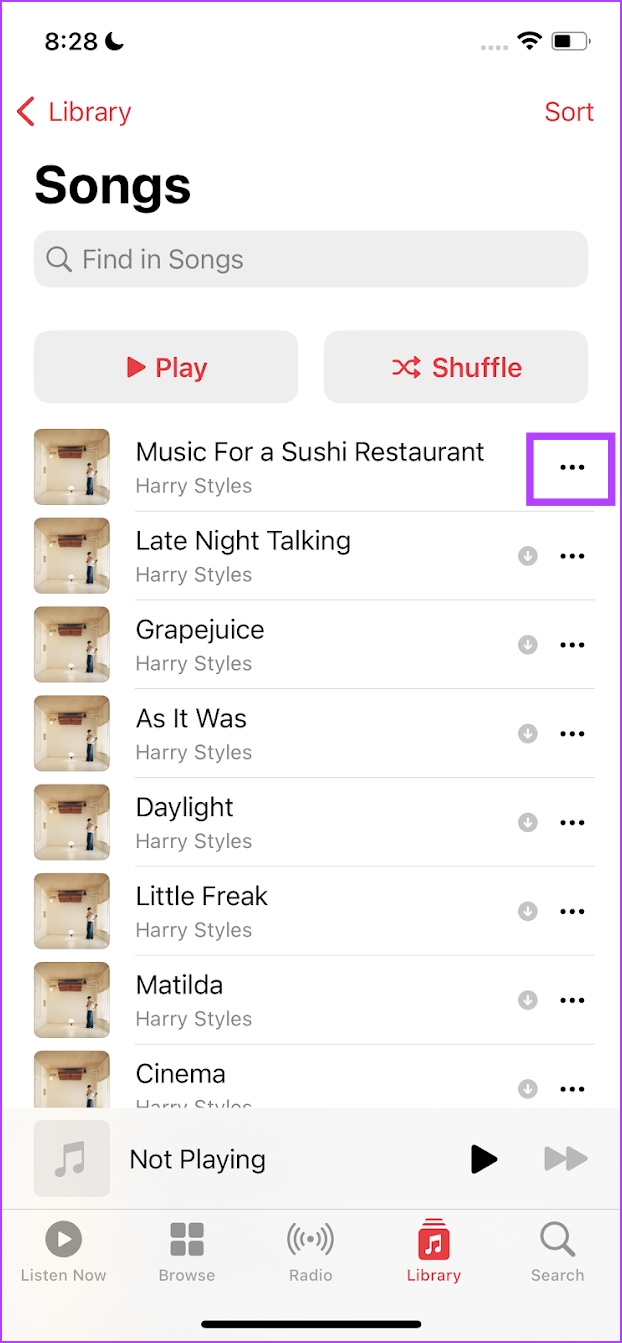
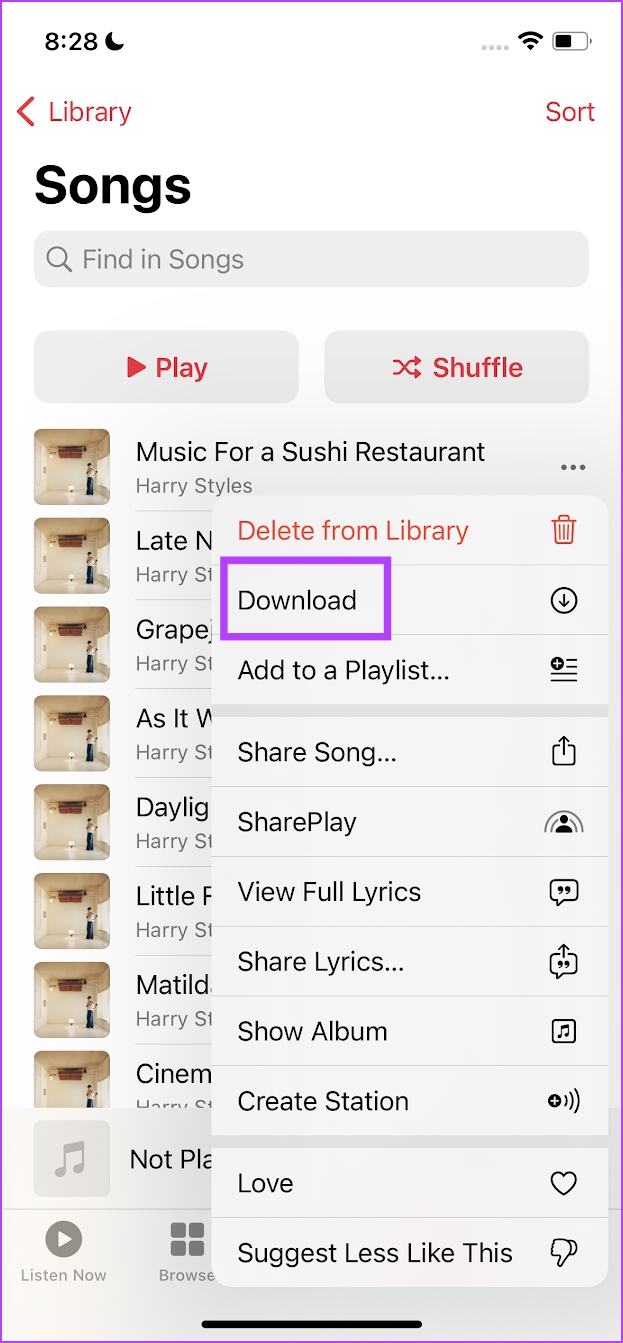
Das ist es – das Lied wird jetzt in Ihre Bibliothek heruntergeladen werden und Sie können es ohne Internetverbindung anhören. Sie finden den heruntergeladenen Song im Bereich „Songs“ Ihrer Bibliothek, wie in den obigen Schritten gezeigt.
Als Nächstes sehen wir uns an, wie wir ein ganzes Album oder eine Playlist auf Apple Music herunterladen können.
Wie man ein Album oder eine Playlist auf Apple Music herunterlädt
Wenn Sie auf einen langen Flug oder ein Abenteuer im Wald steigen, wo die Netzwerkverbindung knapp ist, können Sie herunterladen eine Reihe von Songs auf einmal auf Apple Music. So können Sie ein ganzes Album oder eine Wiedergabeliste auf Apple Music herunterladen.
Schritt 1: Öffnen Sie Apple Music und öffnen Sie die Wiedergabeliste oder das Album, das Sie herunterladen möchten.
Schritt 2: Tippen Sie auf das „+“-Symbol, das das Album oder die Playlist zu Ihrer Bibliothek hinzufügt.
Schritt 3: Tippen Sie jetzt auf das Download-Symbol, um das Album oder die Playlist herunterzuladen.

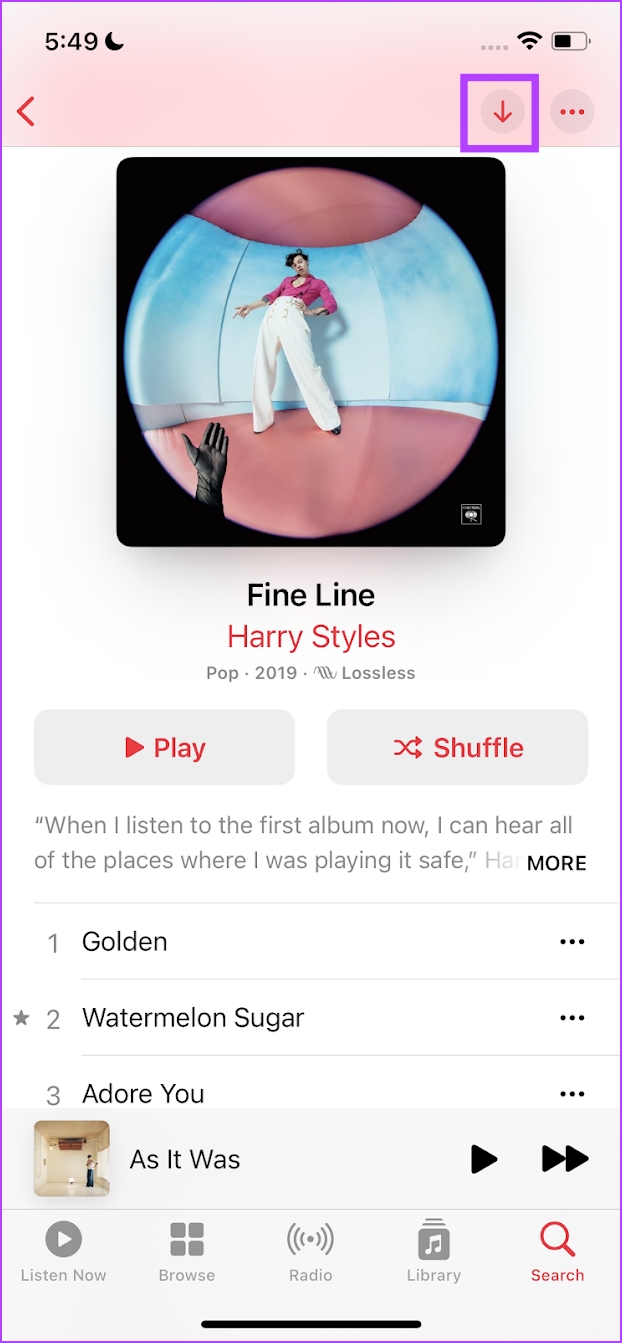
Alternativ können Sie auch auf die drei Punkte tippen Symbol oben im Album, wählen Sie „Zur Bibliothek hinzufügen“ und tippen Sie erneut auf das Symbol mit den drei Punkten und dann auf „Herunterladen“.
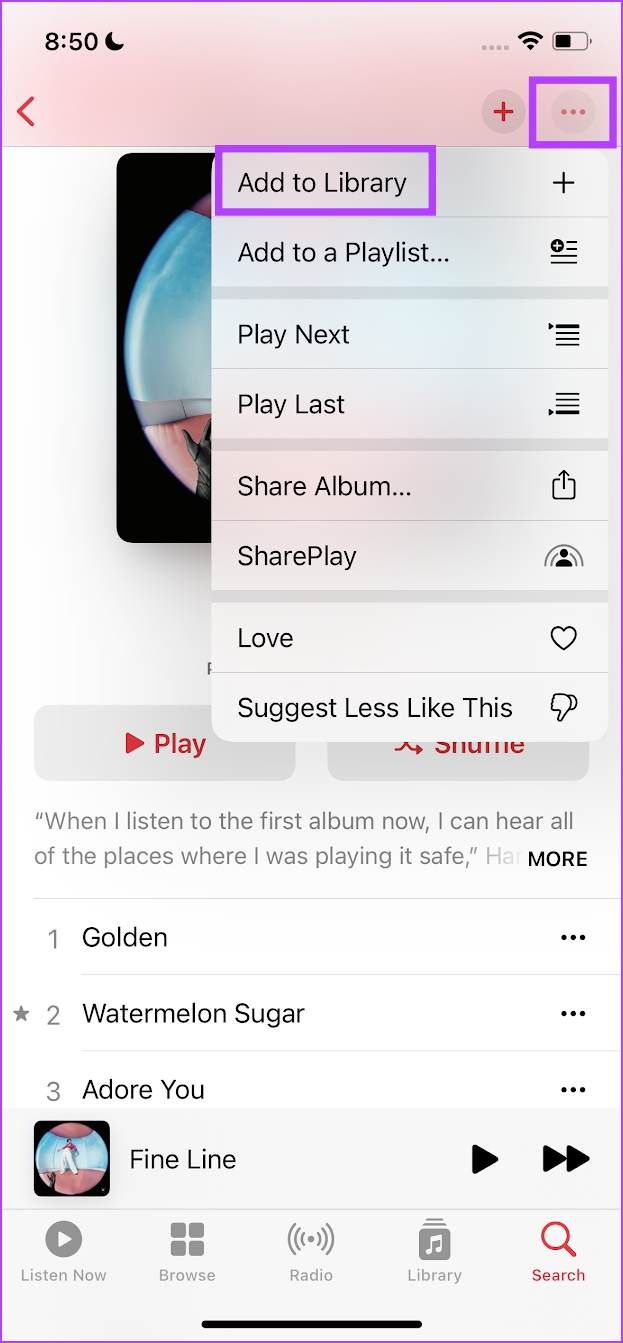
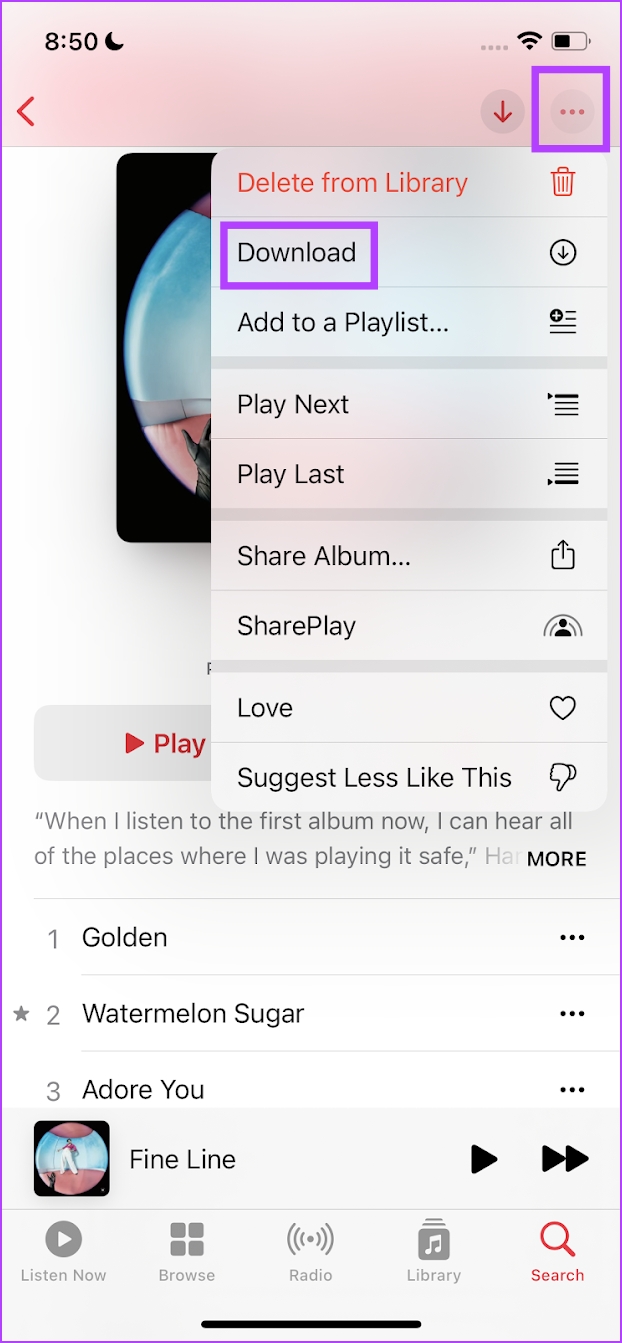
Das Album oder die Wiedergabeliste wird jetzt offline gespeichert. So können Sie auf die heruntergeladenen Songs zugreifen.
Schritt 4: Öffnen Sie Ihre Bibliothek in der unteren Symbolleiste.
Schritt 5: Wählen Sie den Album-oder Playlist-Tab (je nachdem, was Sie gerade heruntergeladen haben) in Ihrer Bibliothek aus.
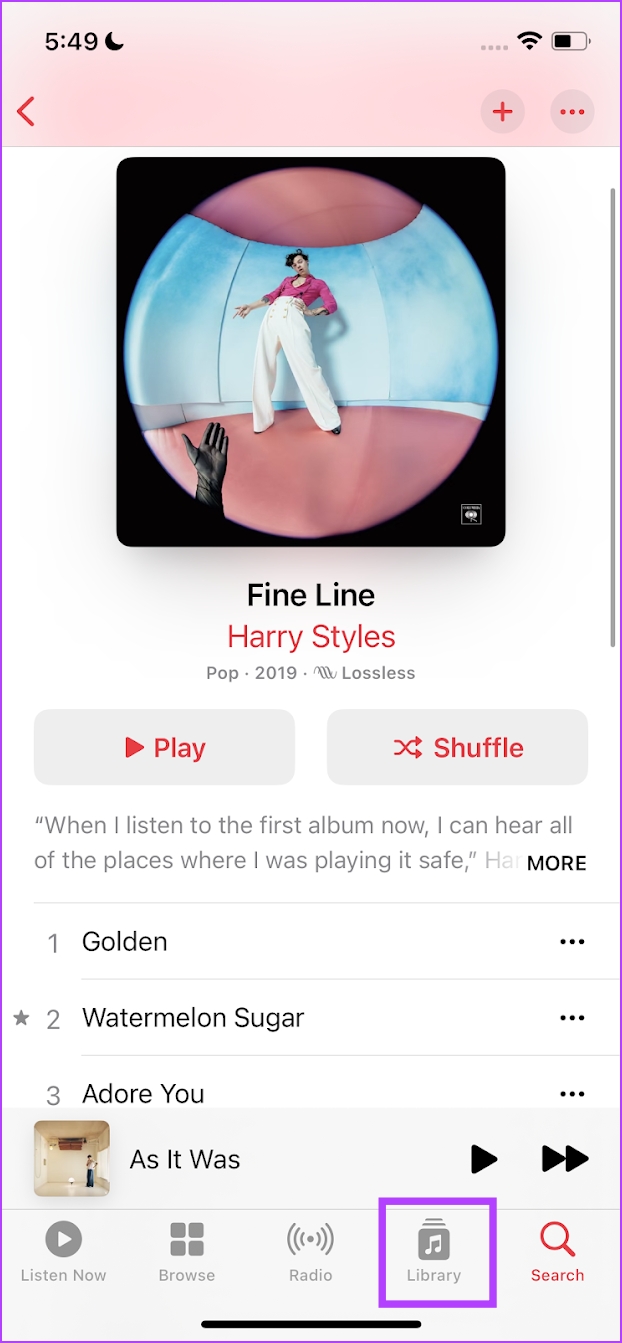
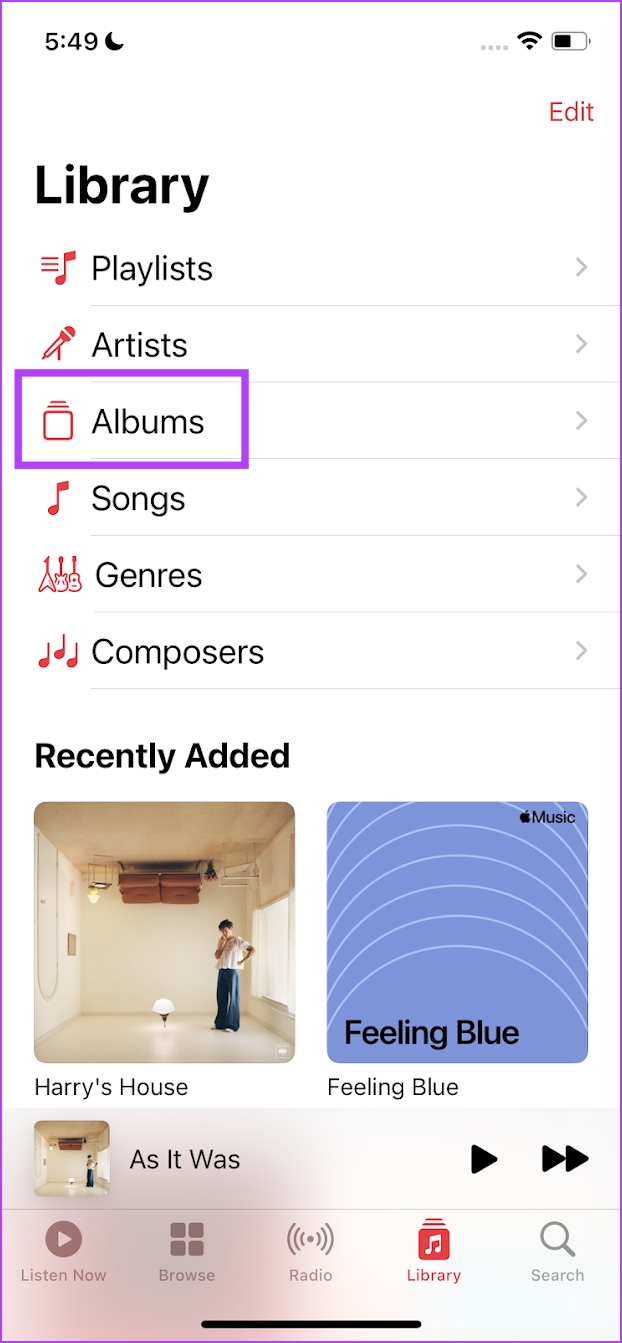
Sie finden das heruntergeladene Album oder die Wiedergabeliste hier.

Aber wie machen wir das? die heruntergeladenen Songs finden, sobald wir die Verbindung zum Internet trennen? Wie das geht, zeigen wir Ihnen im nächsten Abschnitt des Artikels.
Zugriff auf heruntergeladene Musik bei Apple Music
Der Zugriff auf heruntergeladene Musik bei Apple Music ist ganz einfach. Es ist fast die gleiche Art und Weise, wie Sie im Online-Modus zu Ihrer Bibliothek navigieren. Für alle Fälle finden Sie hier Anweisungen zum Zugriff auf Ihre heruntergeladene Musik in der App.
Schritt 1: Sobald Sie vom Internet getrennt sind, öffnen Sie Apple Music und wählen Sie die Option Bibliothek aus der Symbolleiste.
Schritt 2: Tippen Sie jetzt auf Heruntergeladen.
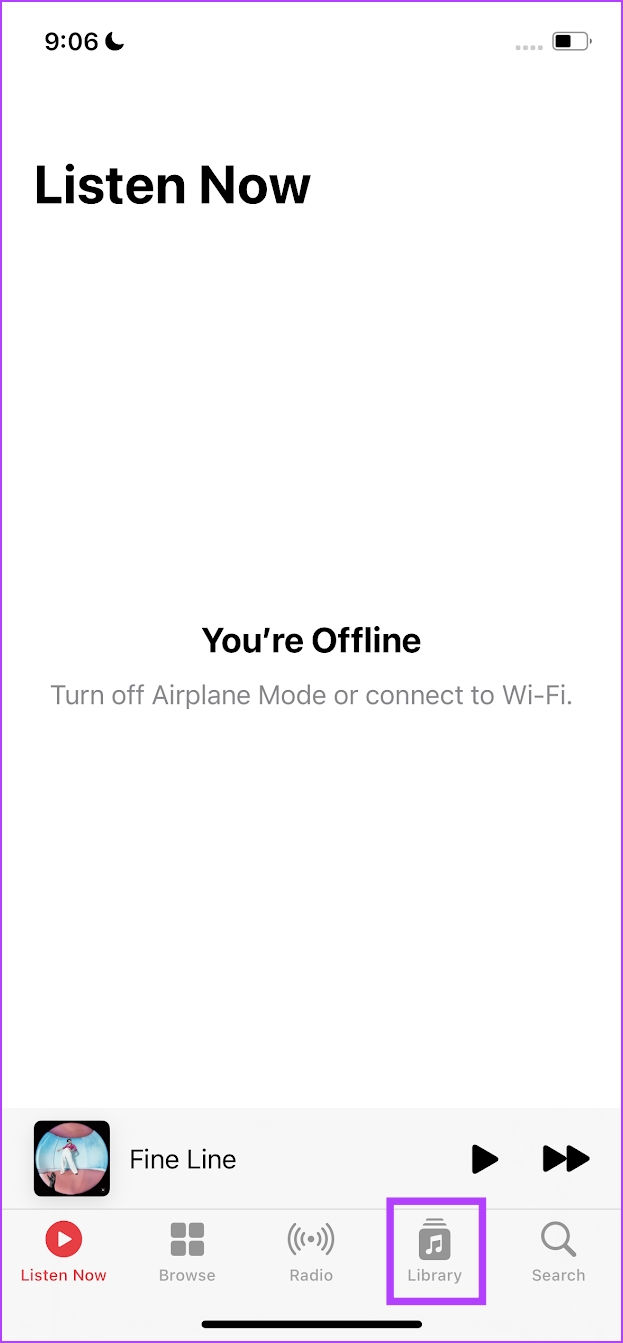
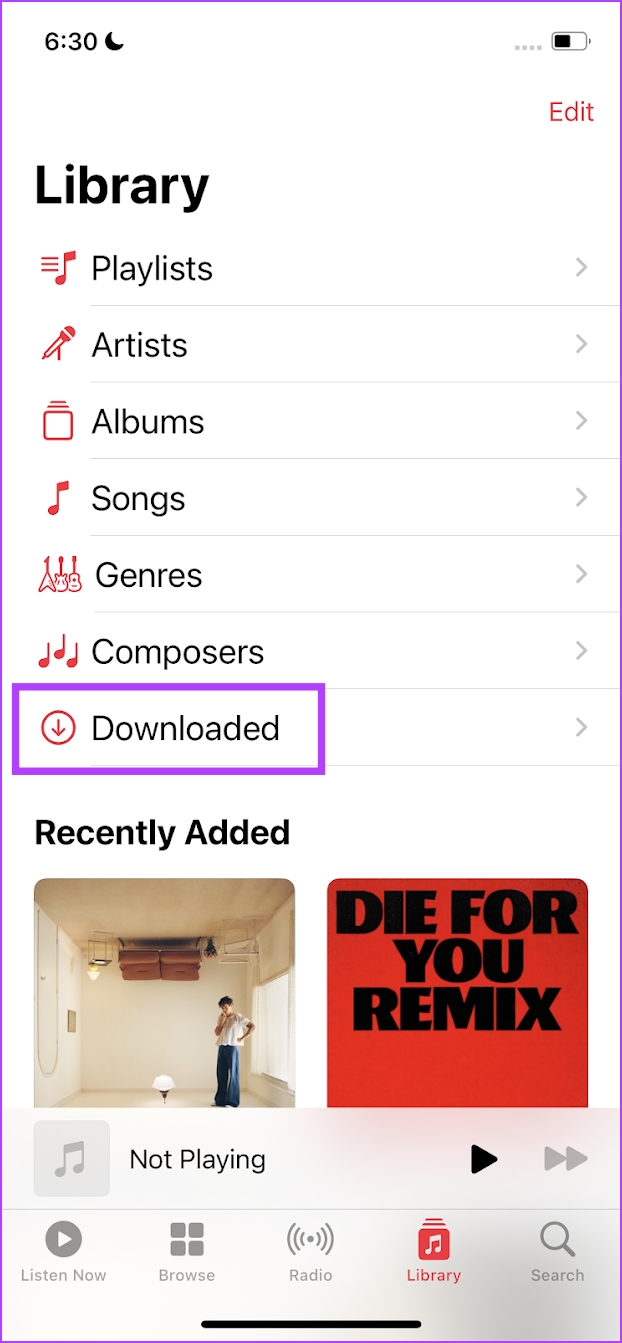
Auf der Registerkarte”Heruntergeladen”finden Sie die gesamte Musik, die Sie möchten offline gespeichert. Aber finden Sie einige Songs, die fehlen, und erinnern Sie sich deutlich daran, sie heruntergeladen zu haben? Sehen Sie sich diese Anleitung an, um heruntergeladene Songs zu beheben, die nicht auf Apple Music angezeigt werden.
Falls Sie mit der Downloadqualität auf Apple Music unzufrieden sind, lesen Sie den nächsten Abschnitt, um zu sehen, wie Sie diese verbessern können.
So ändern Sie die Download-Qualität bei Apple Music
Mit der Integration von räumlichem Audio in Apple Music gab es einen merklichen Unterschied (natürlich für immer) in der Audioqualität im Vergleich zu Spotify und Youtube Musik. Das immersive 360-Grad-Klangerlebnis in Verbindung mit der Hi-Res-Audiofunktion fühlte sich an, als säßen wir neben den Beat-Produzenten im Musikstudio.
Glücklicherweise sind diese hochauflösenden Audiofunktionen für den Offline-Modus verfügbar zu. Wenn Sie also die Audioqualität von Downloads auf Apple Music verbessern möchten, gehen Sie wie folgt vor. Schauen wir uns zuerst an, wie Sie die Downloadqualität von Apple Music auf dem iPhone und dann auf Android ändern können.
Download-Qualität von Apple Music auf dem iPhone ändern
Schritt 1: Öffnen Sie die App”Einstellungen”.
Schritt 2: Tippen Sie auf Musik.
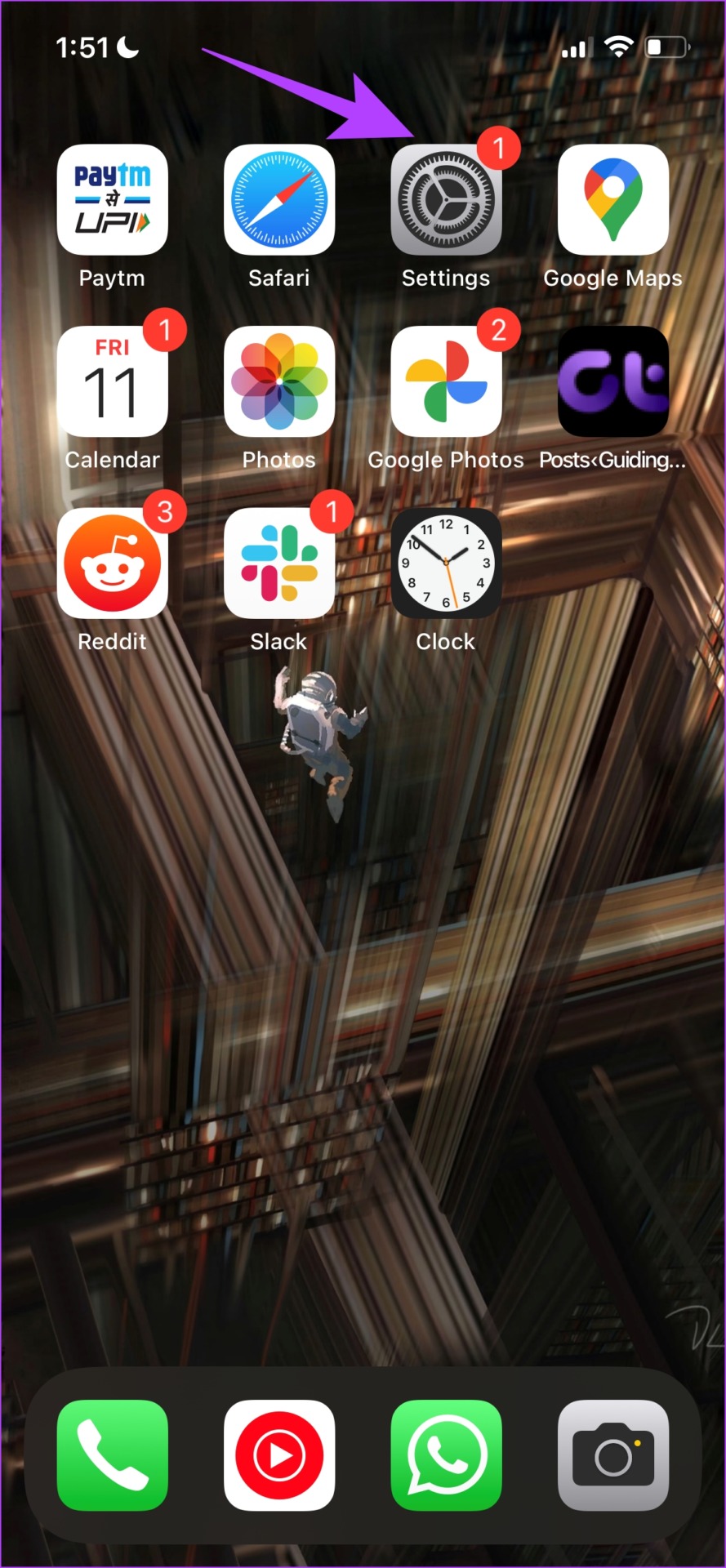
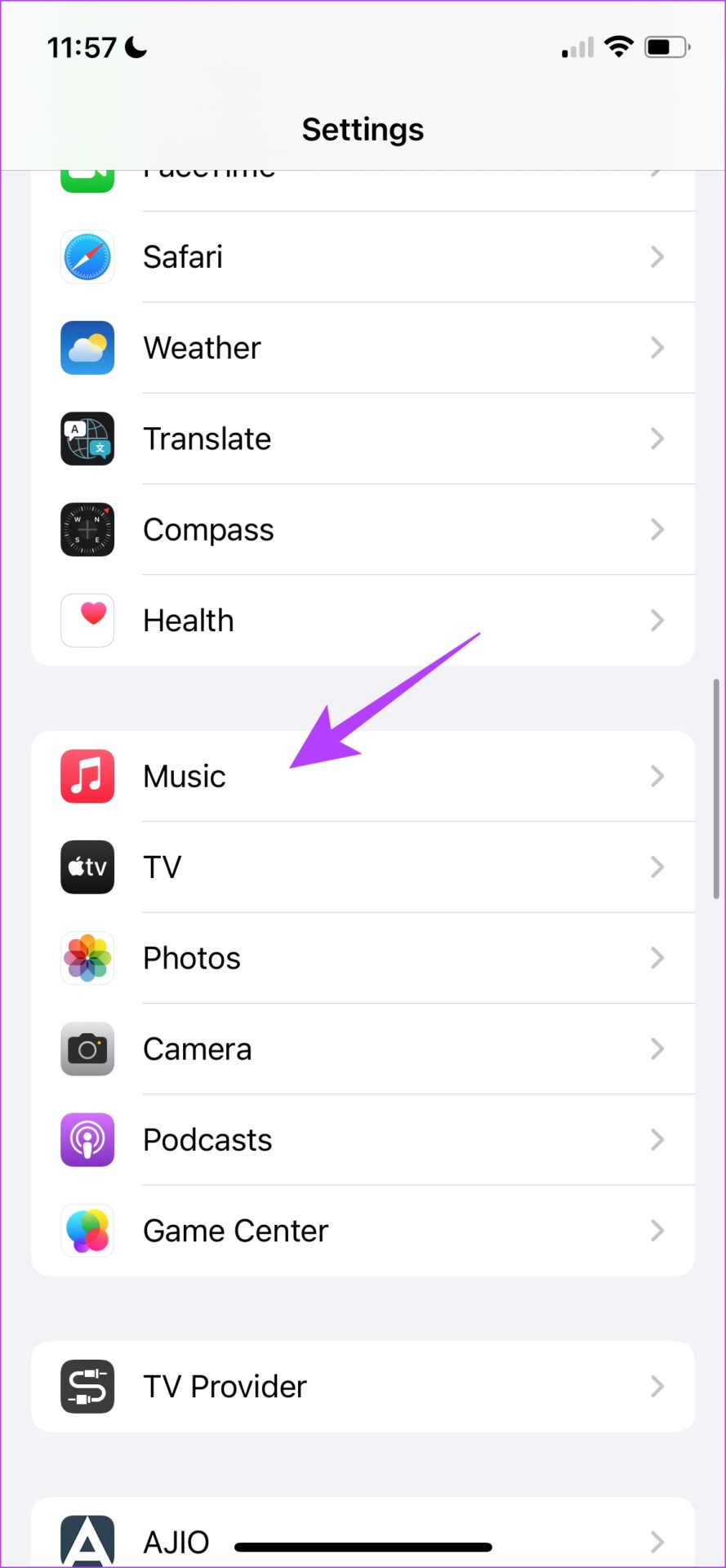
Schritt 3: Wählen Sie Audioqualität und tippen Sie auf Downloads.
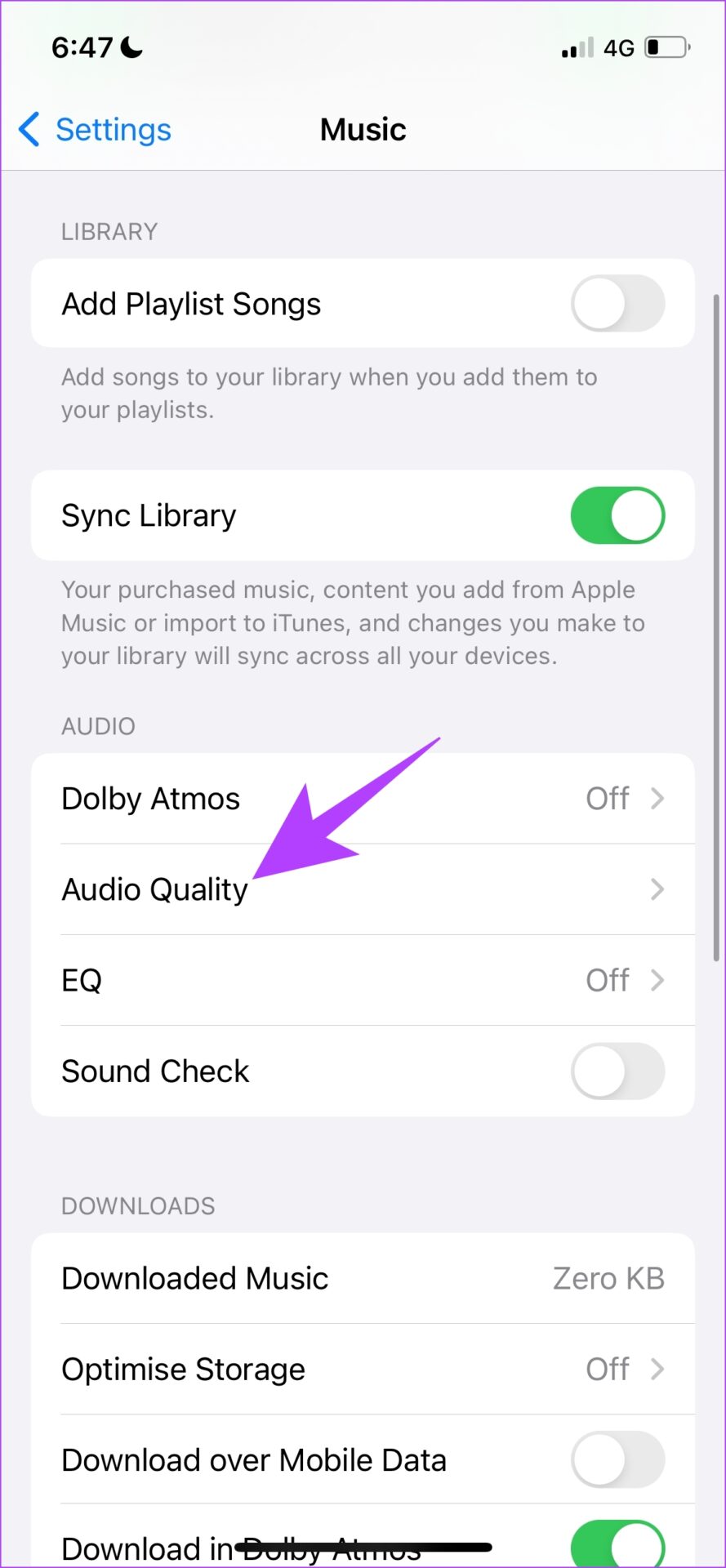
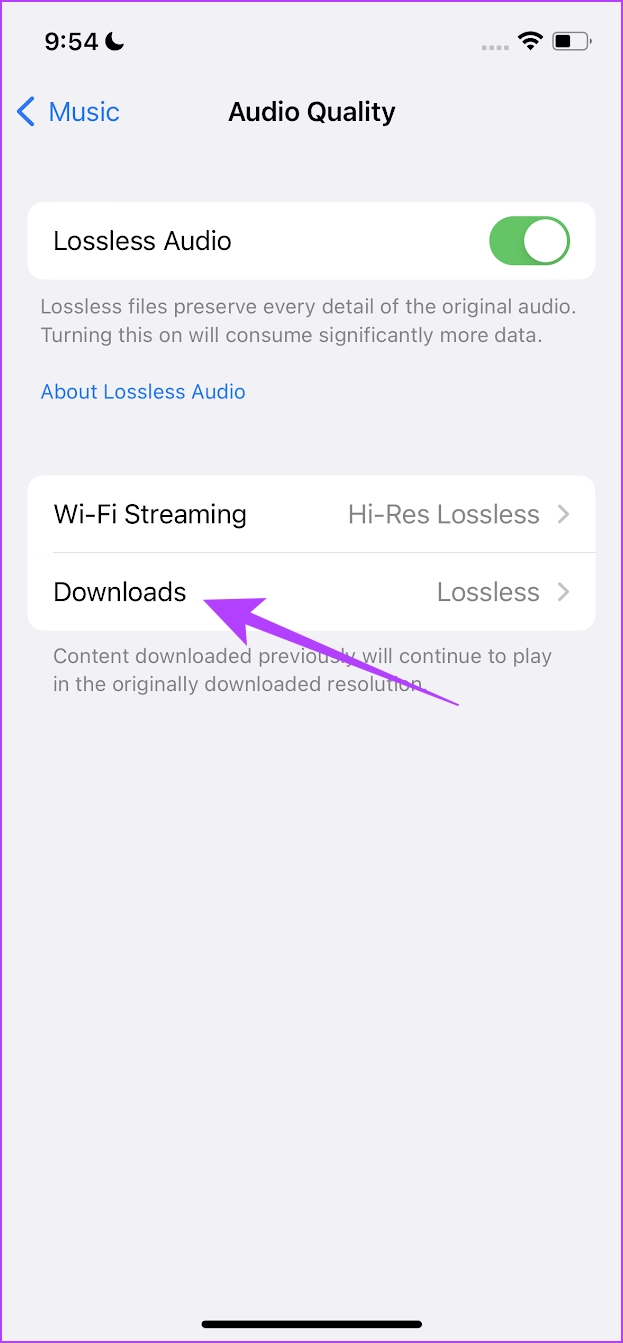
Schritt 4: Sie haben jetzt Optionen, um die Audioqualität für Downloads auszuwählen. Sie können die Option „Hi-Res Lossless“ für die beste Audioqualität und die Option „Hohe Qualität“ verwenden, um Songs herunterzuladen, die für die Speicherung optimiert sind.
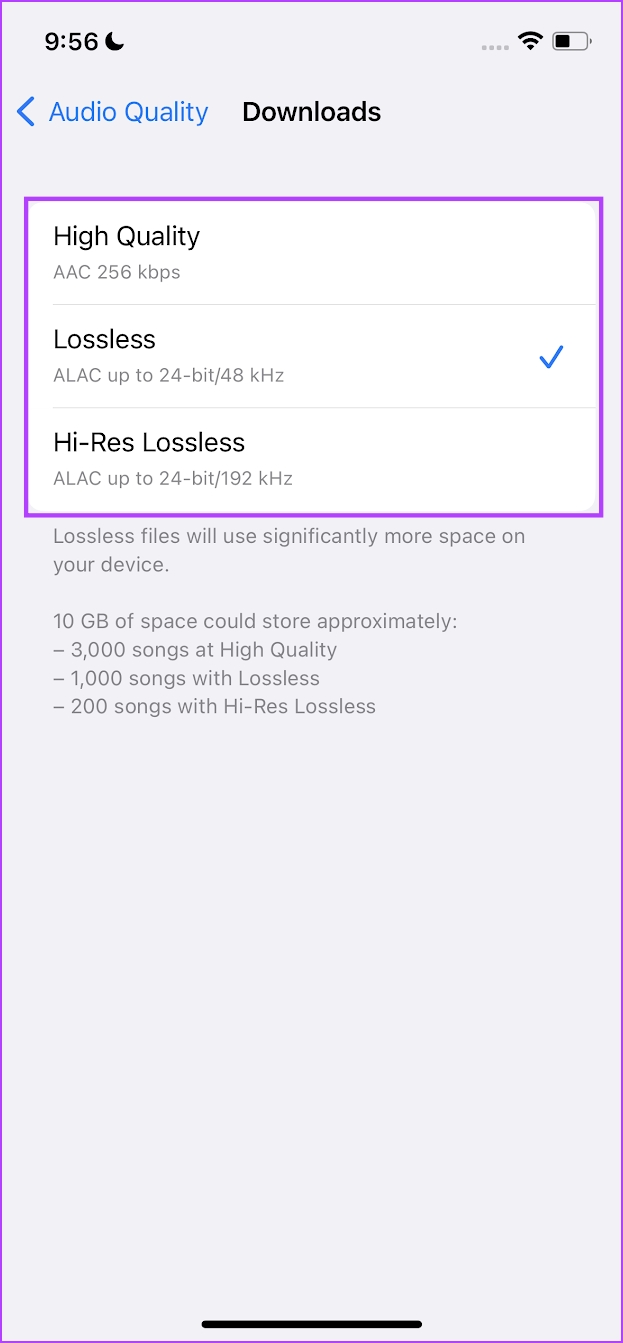
Allerdings , sind die Schritte zum Ändern der Downloadqualität von Apple Music auf einem Android-Gerät etwas anders. Befolgen Sie die nachstehenden Schritte, um mehr zu erfahren.
Ändern Sie die Download-Qualität von Apple Music auf Android
Schritt 1: Öffnen Sie Apple Music auf Ihrem Telefon.
Schritt 2: Tippen Sie auf das Drei-Punkte-Symbol in der oberen rechten Ecke und tippen Sie auf Einstellungen.
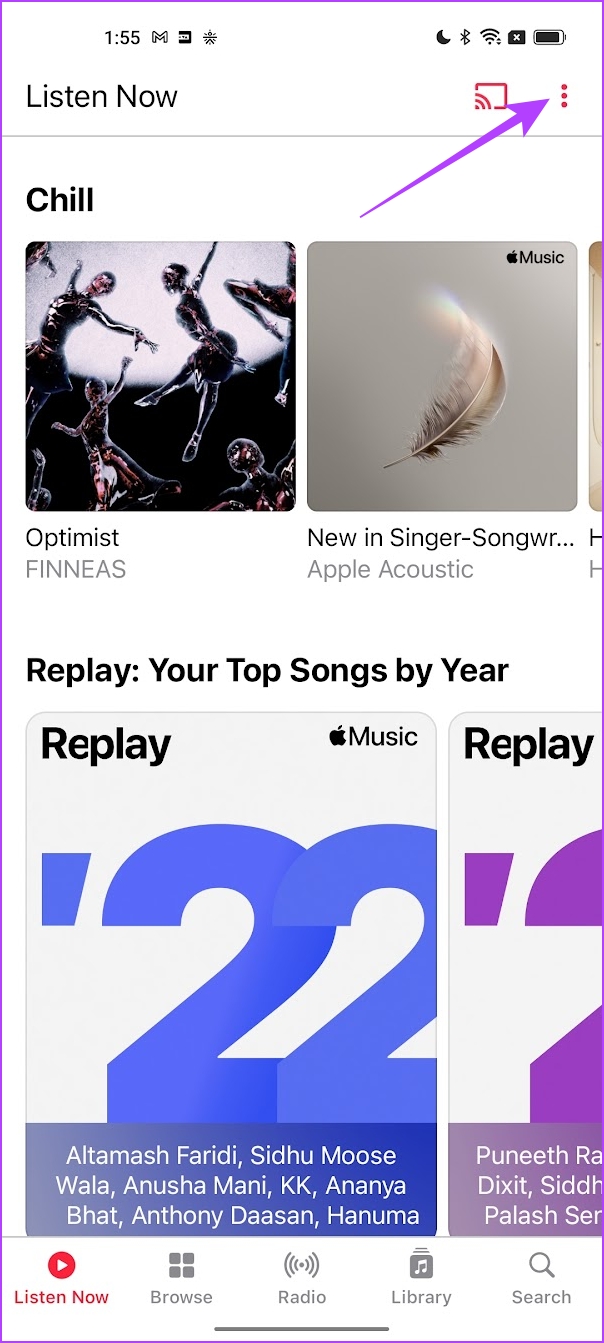
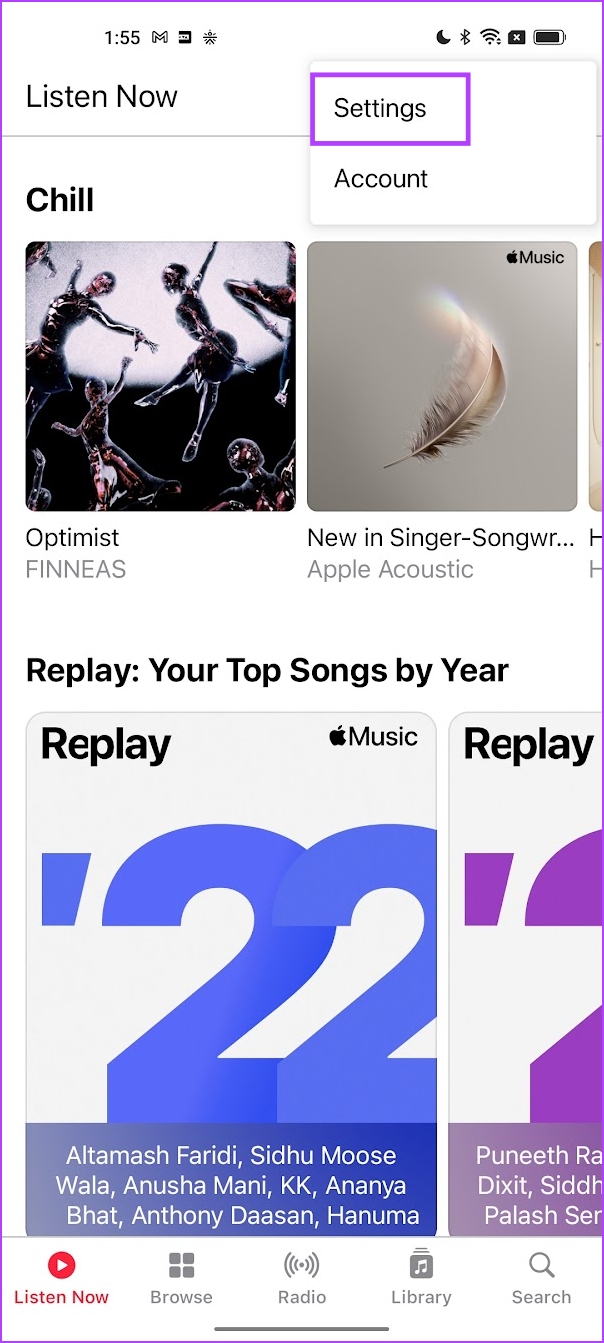
Schritt 2: Tippen Sie auf Audio Qualität.
Schritt 3: Wählen Sie Downloads aus.
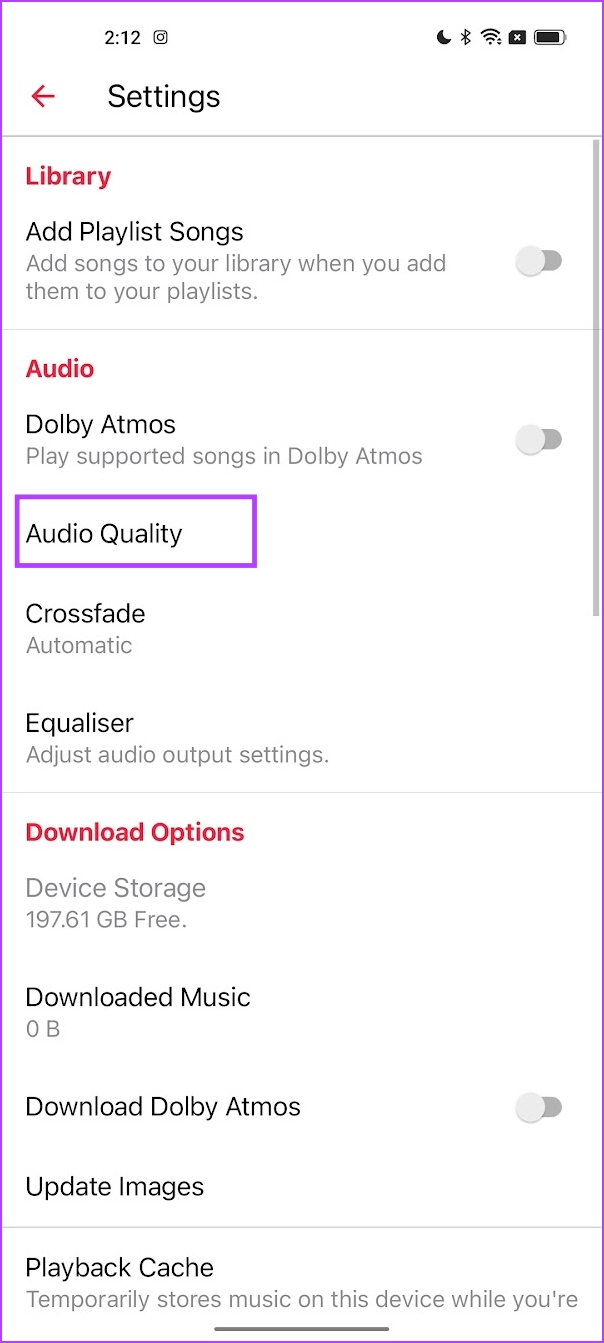
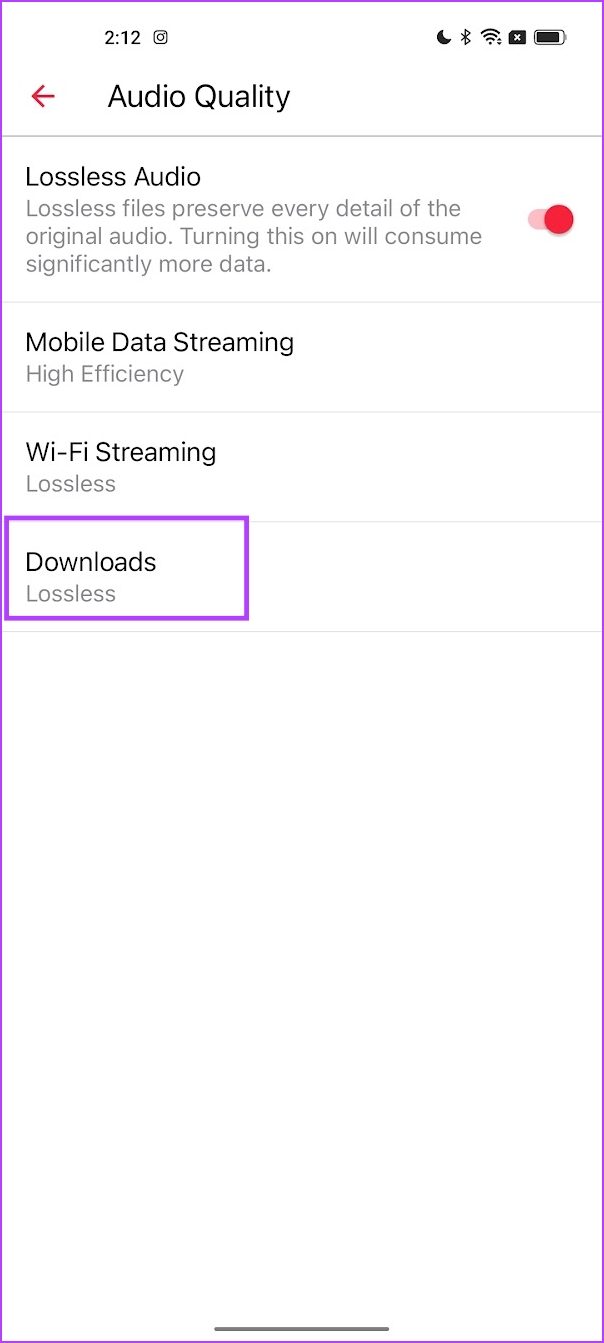
Schritt 4: Sie haben jetzt Optionen zur Auswahl Audioqualität für Downloads. Sie können die Option „Hi-Res Lossless“ für die beste Audioqualität und die Option „Hohe Qualität“ verwenden, um Songs herunterzuladen, die für die Speicherung optimiert sind.
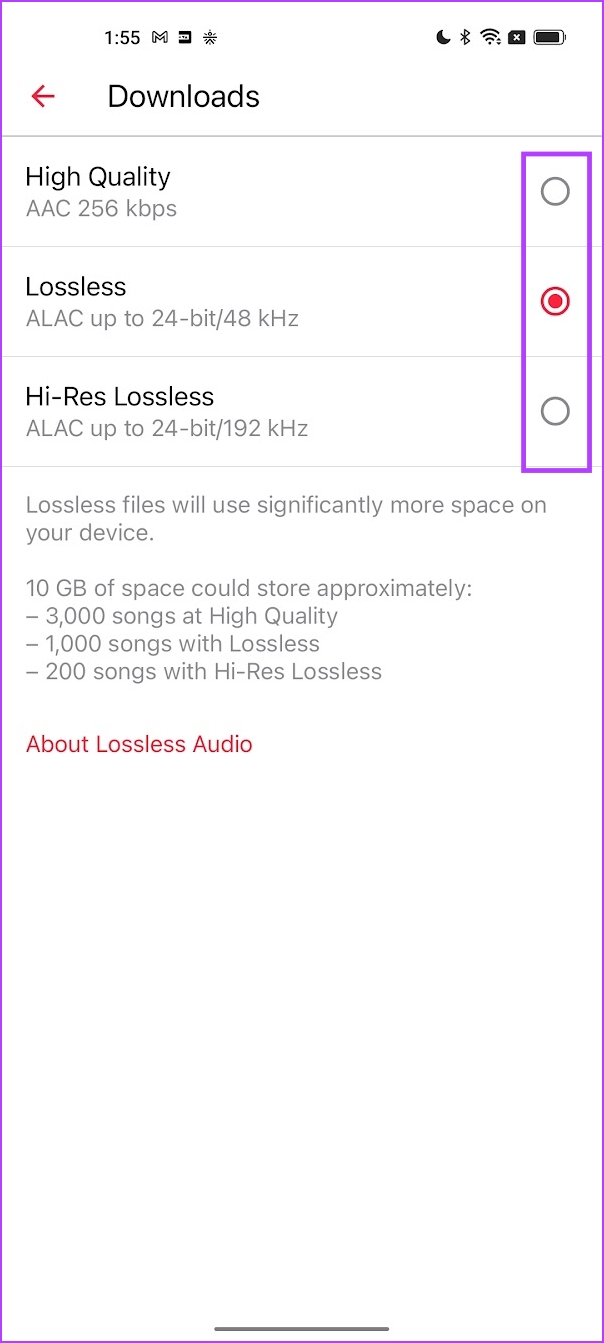
Zum Schluss lassen Sie Schauen wir uns an, wie man heruntergeladene Songs auf Apple Music entfernt.
Heruntergeladene Songs auf Apple Music entfernen
Wenn Sie Musik nicht mehr offline in der Apple Music App speichern möchten, können Sie sie hier ganz einfach entfernen. Die Schritte bleiben für iPhone und Android gleich.
Schritt 1: Öffnen Sie Apple Music und tippen Sie auf Bibliothek.
Schritt 2: Tippen Sie jetzt auf Heruntergeladen.
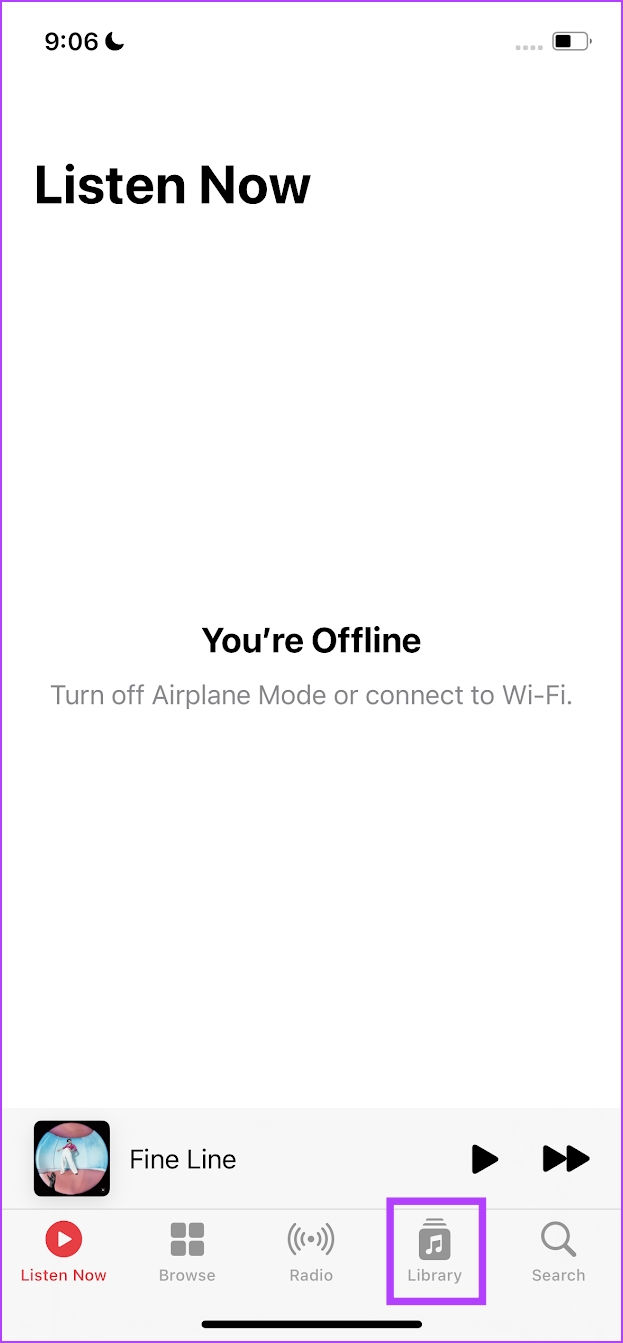
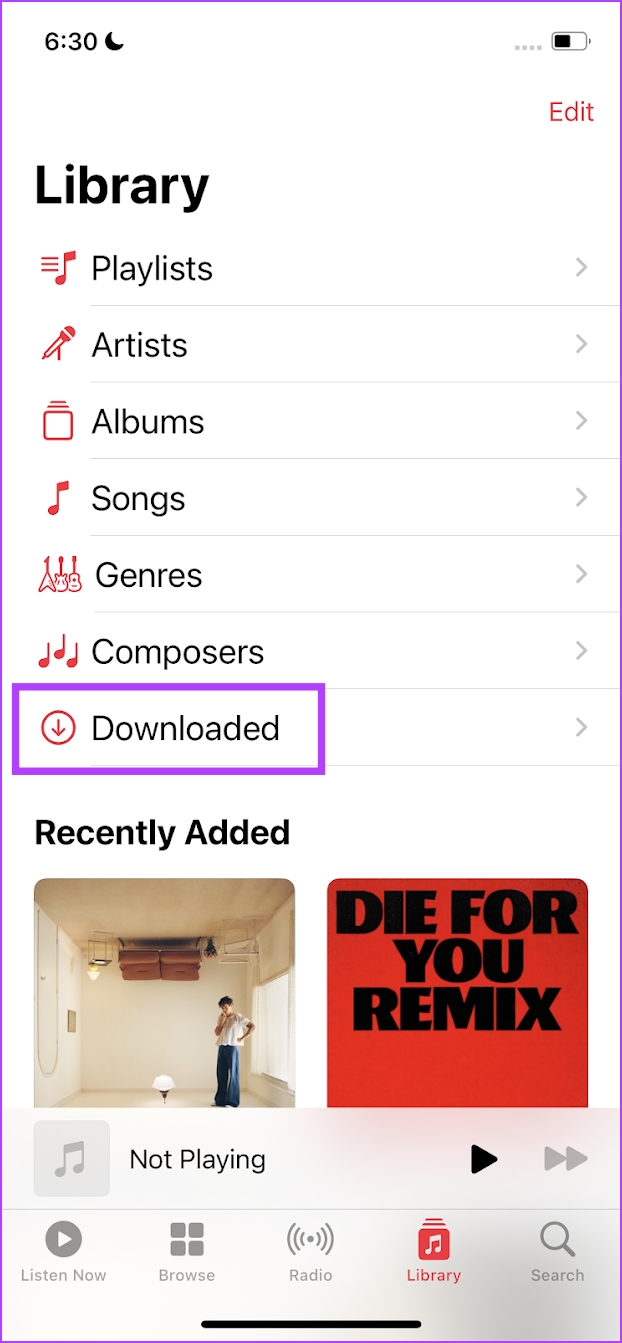
Schritt 3: Tippen Sie auf die Album, Playlist oder Song, die Sie löschen möchten.
Schritt 4: Tippen Sie im nächsten Bildschirm auf das Symbol mit den drei Punkten und wählen Sie Entfernen aus.
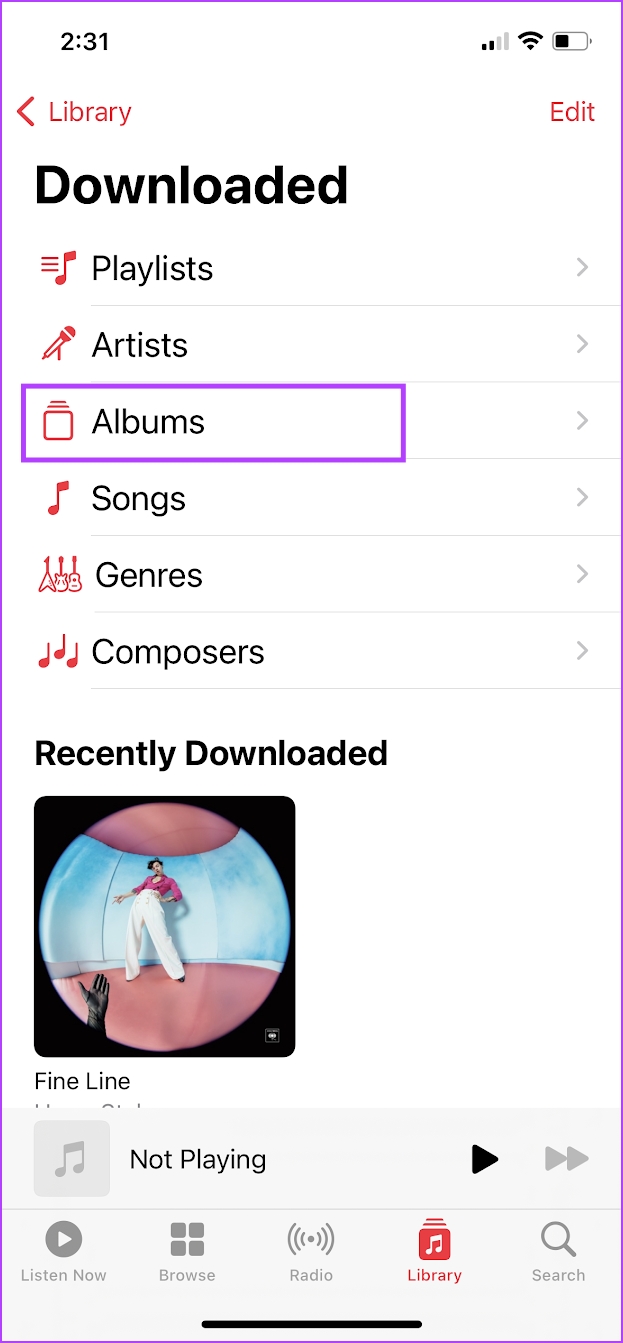
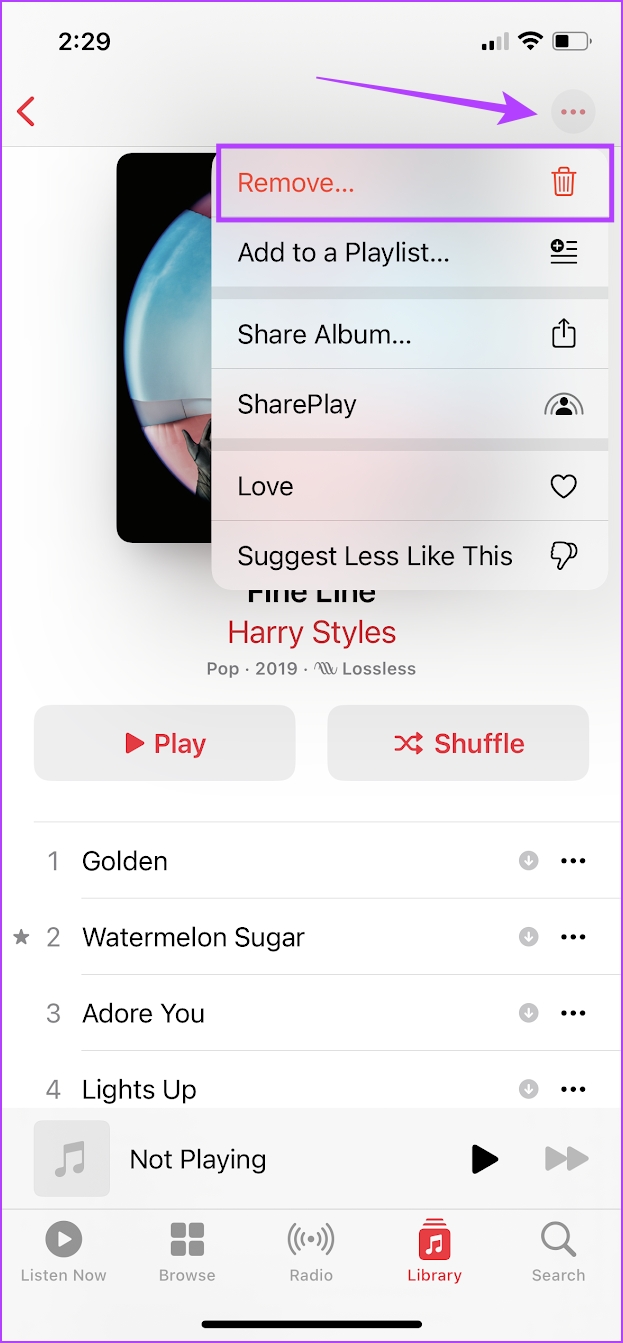
Schritt 5: Tippen Sie auf auf Downloads entfernen. Dadurch wird das Album, die Playlist oder der Titel aus Ihren Downloads entfernt.

Bitte schön ist alles, was Sie wissen müssen, um Songs in Apple Music herunterzuladen, um sie offline anzuhören. Wenn Sie diesbezüglich Fragen haben, sehen Sie sich unseren FAQ-Bereich unten an.
FAQs zum Offline-Modus von Apple Music
1. Funktioniert Spatial Audio im Offline-Modus auf Apple Music?
Ja. Räumliches Audio funktioniert in Apple Music im Offline-Modus.
2. Können Sie Apple Music kostenlos offline nutzen?
Sobald Sie ein aktives Abonnement für Apple Music haben, fallen keine weiteren Kosten für das Offline-Downloaden von Songs an.
3. Wie viele Titel können Sie von Apple Music herunterladen?
Sie können maximal 100.000 Titel in Ihrer Bibliothek auf Apple Music herunterladen.
Mit Apple Music offline gehen
Wir hoffen, dieser Artikel hat Ihnen geholfen, Songs auf Apple Music herunterzuladen und sich an Tagen mit Musik einzudecken, an denen Sie keine Internetverbindung haben. Wir sind jedoch der Meinung, dass Apple einige weitere Download-Qualitätsstufen für Songs hinzufügen muss, die für die Speicherung optimiert sind. Angesichts der Tatsache, dass der iPhone-Speicher ziemlich schnell zur Neige geht, kann diese Ergänzung sicherlich helfen!